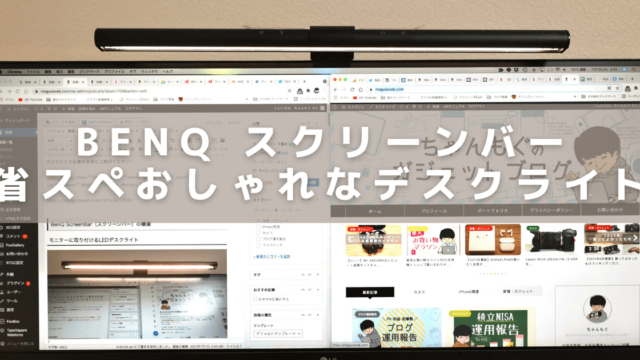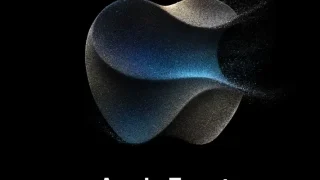2021年4月にM1チップ搭載のiPad Proが発表されました。
最高スペックの詰め込まれたiPadですが、こんなに良い性能のiPadが本当に必要なのか?明らかにオーバースペックだなと感じました。
2020年に発売されたiPad Airは、ほとんどの人にとって2021年におすすめできる最有力のiPadです。
この記事では約10年何かしらのiPadを使ってきて、現在はiPad Pro2020年モデル、iPad Air4を使っている私が今、iPad Air4が買いだ!という理由を解説します。
コスパという意味ではiPad Air一択と言っても過言ではないと思ってます!ぜひご覧ください。
| iPhone・iPad関連レビュー記事 | |
| ▶iPhone14ProMax |
▶MOFTスタンド |
| ▶AirPodsPro2 | ▶AirPodsPro |
| ▶iPhone12ProMax | ▶Apple Pencil2 |
| ▶iPad Air4 | ▶iPhone SE2 |
| 解説系の記事 | |
| ▶iPhone13の考察 | ▶検索バーを戻す方法 |
| ▶新製品発表会の解説 | ▶マクロ撮影のオンオフ |
| ▶機種変更時にやること | |
iPad Air4(2020年モデル)の外観

iPadAir4の背面です。私はグリーンを購入しましたが、スカイブルーもめっちゃいいなと思ってます。
iPhone12ProMaxにグリーンがあったら一択だったのですが、グリーンはiPhone12、iPhone12miniにしかラインナップがなかったため、iPadAirは迷わずグリーンにしました!

正面はiPad Pro2020年モデルとほとんど一緒です。
正確にはベゼル幅に0.1mmほどの差があるようですが、目で見た感じはほとんどわからないと思います。
液晶サイズは10.9インチ。ただ本体サイズが変わらないため、保護フィルムは同じ種類のものを使用できます。
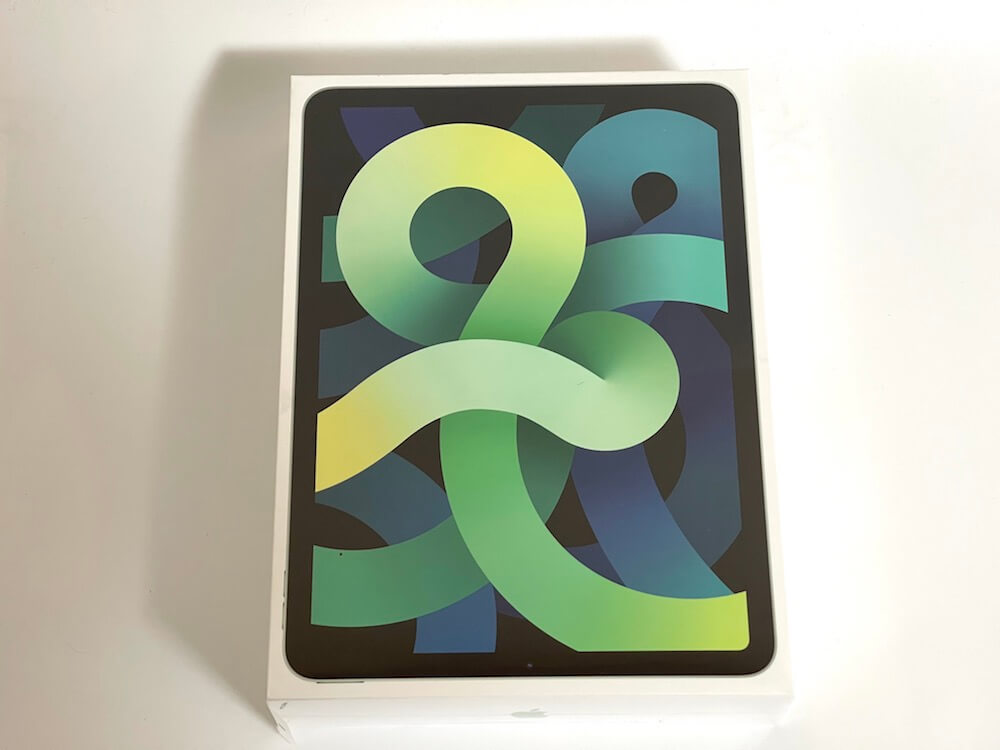
iPadAirの外箱です。これまでシルバーとブラックが基調のiPadでしたが、2020年から一気にカラフルなラインナップが増えました。
2021年4月に発表されたM1チップ搭載iMacもカラフルなラインナップになっていたため、今後もカラフルな商品ラインナップは続きそうです。
どのカラーを買うか迷うのも楽しみの一つになりそうですね!
iPad Air4の特徴レビュー
電源Touch IDという新たな試み

iPadAir4は、これまでのiPad、iPhoneを含めても初めての「電源ボタンにTouch ID(指紋認証)」を搭載したモデルになります。
最近はFace IDが主流のAppleでしたが、2020年はコロナの影響もありマスクをする機会が増えたからか、iPadAir4にはTouch IDが採用されています。
なぜこれがiPhoneに搭載されなかったのかと思う方も多いかと思います。
実際使ってみてもすごく便利です。ただiPadは(私の場合)家で使うことがほとんどなので、iPadはFace IDでもいいのかな?というのが正直なところです。
外出先で使うとか、学校でノート代わりに使うという使い方をする方にはすごく便利な機能の一つだと思います。
Apple Pencil2に対応

iPadAir4はApple Pencil2に対応しています。
iPadでイラストを描きたい方や、ノート代わりに使用したい方には必須のアクセサリーです。
第2世代はiPadの側面にマグネットでくっつくようになっていて、それだけで充電が可能になっています。
第1世代の用にLightning端子に刺して充電するといったダサいことはないので、よりスマートになっているのは嬉しい点です。

最新のA14 Bionicチップを搭載
iPadAir4はA14 BionicというiPhone12シリーズと同じチップが搭載されています。
iPad Pro2020年モデルに搭載されているのはA12Z Bionicチップなので、iPad Proよりも高速なプロセッサを搭載していることになります。
流石にM1チップほどの性能はありませんが、動画編集や写真編集、イラストなどグラフィック性能が求められる処理にも十分対応できる能力を持っています。
eSIMに対応
iPadAir4はeSIMに対応しています。
eSIMは物理的なSIMではなく、QRコードを読み込んでiPad内にキャリア情報を書き込む仕組みです。
SIMが届くのを待つ必要がないため、最短で申し込んだその場でキャリア通信を開始することも可能です。
iPadにおすすめのeSIMは楽天モバイルです。
楽天モバイルは段階性の月額料金になっていて、1GBまでなら0円で使用できます。
普段は家で使用する場合はWi-Fiで使用すればいいですし、たまに外で使用するくらいなら2980円よりも安く使用できる可能性が高いです。
今なら月額料金3ヶ月無料、5,000円分の楽天ポイントも入手できますので、iPadAirを購入する際は楽天モバイルも一緒に申し込みましょう!
https://moguraweb.com/article/934/
バッテリーのカタログスペックは最大10時間
バッテリーの持ちもよく、公式HPには最大10時間という記載があります。
使用方法によっても変わると思いますが、普段使用していて電池の持ちが悪いなと感じたことはありません。
長時間作業をしたい場合も安心して使用できると思います。
USB-Cポートで高速充電・データ転送が可能
iPadAir4はUSB-C端子を搭載しています。
旧型に使用されていたLightning端子と比べて充電速度が早く、動画データや写真データを送受信する際も高速に行うことができます。
最近の製品だとLightning端子の端末はiPhoneとAirPodsくらいでしょうか…。
USB-Cで端子を統一してもらえると助かるのですが(苦笑)
カメラはおまけ

iPadAir4にもカメラは搭載されているものの、性能はiPhone11にも劣るレベルになっています。iPadProのように広角レンズも搭載されていません。
iPadで写真を撮りたいという方は多くないかもしれませんが、もしカメラ性能を求めるようでしたらiPadProを購入したほうがいいかもしれません。
iPadProより約20,000円安い
結構大事なポイントだと思いますが、iPadAir4はこれだけの機能を兼ね備えておきながら、iPadProよりも約20,000円も安く購入することができます。
この値段の差分でApple Pencilを購入したり、次に紹介するケースやフィルムを揃えることもできますので、「iPadProでこれがしたい」という明確な目的がない方は、iPadAir4でも十分幸せになれると思います。
iPad Air4におすすめのケース
ESR iPad Air 4 ケース
公式のスマートフォリオがおすすめなんですが、あれ10,000円近くするんですよね(苦笑)その値段を払うならAmazonや楽天市場に発売されているケースで十分だと思います。
あまりいくつも紹介できるほど使ったことがないため、今も使っているESRのケースを紹介します。
スマートフォリオと同様ケースで立てることもできますし、Apple Pencilも一緒にカバーすることができます。
ESRはiPadのケースとしては定番のメーカーなので、品質も全く問題ありません。
「どうしても公式のアクセサリーがいい!」というこだわりがなければ、公式の1/3の金額で購入できるESRのケースがおすすめです。
iPad Air4におすすめのフィルム
NIMASO 強化ガラス保護フイルム
強化ガラスといえばNIMASO!もうそれ以上の説明は不要なくらい定番のガラスフィルムです。
フィルムを貼る際に失敗しないように枠(ガイド)が付属しているのもポイントで、これを使用すればフィルム貼りに失敗するほうが難しいくらい簡単に貼ることができます。
フィルム貼りに自信がない人にこそ使って欲しいNIMASOのガラスフィルム、おすすめです!
JPフィルター専門製造所 紙のようなフィルム
ApplePencilを購入したことでペーパーライクフィルムが気になって購入したものです。
おすすめといいますか、これしか知らないというのが正直なところですが(苦笑)。
Amazonの評価も高く、Youtubeでもおすすめのレビューが多かったため購入しました。
使い心地としては、商品名にもあるように本物の紙に書いているかのような抵抗が心地よいです。
これに関しては好みがあるような気がしますが、膨大な数あるフィルムの中でペーパーライクフィルムがほしいとなった場合は、Amazonの評価が高いこのフィルムは間違いないと思います。
まとめ:iPad Air4は2021年でも全然買いなタブレッド
iPadAir4のレビューをお届けしました。
正直M1チップ搭載のiPad Proが発表された時「欲しい!」と素直に思ったんですが、冷静に考えると明らかにオーバースペックだったんですよね。
今回紹介したiPadAir4は性能と価格のバランスが良く、2021年4月時点で購入しても後悔することのない性能になっていると思います。
これからiPadデビューしたい方、古くなったiPadを買い替えたい方は、ぜひiPadAir4も候補に入れてみてください。
| iPhone・iPad関連レビュー記事 | |
| ▶iPhone14ProMax |
▶MOFTスタンド |
| ▶AirPodsPro2 | ▶AirPodsPro |
| ▶iPhone12ProMax | ▶Apple Pencil2 |
| ▶iPad Air4 | ▶iPhone SE2 |
| 解説系の記事 | |
| ▶iPhone13の考察 | ▶検索バーを戻す方法 |
| ▶新製品発表会の解説 | ▶マクロ撮影のオンオフ |
| ▶機種変更時にやること | |